Если вы хотите научиться делать скриншоты в League of Legends, вы попали в нужное место.
В этом посте я рассмотрю два основных способа сделать снимки экрана, находясь в матче LOL. Я объясню их обоих, но прежде чем мы вступим в подробности, вот что вам нужно знать.
Есть два метода снимка экрана в LOL.
Во -первых, нажатие кнопки F12 на клавиатуре создаст скриншот и автоматически помещает его в вашу папку «Лига легенд»> «Скриншоты».
И во -вторых, вы можете использовать кнопку экрана печати в сочетании с программой краски для создания изображения.
Один из этих методов более быстрее и проще, в то время как другому требуется несколько дополнительных шагов. Однако, если вы никогда не делали этого раньше, вот как сделать скриншот в Лиге легенд!
Читайте также: лучшие сайты для скачивания обоев LOL
Как сделать скриншот в LOL: используйте кнопку F12
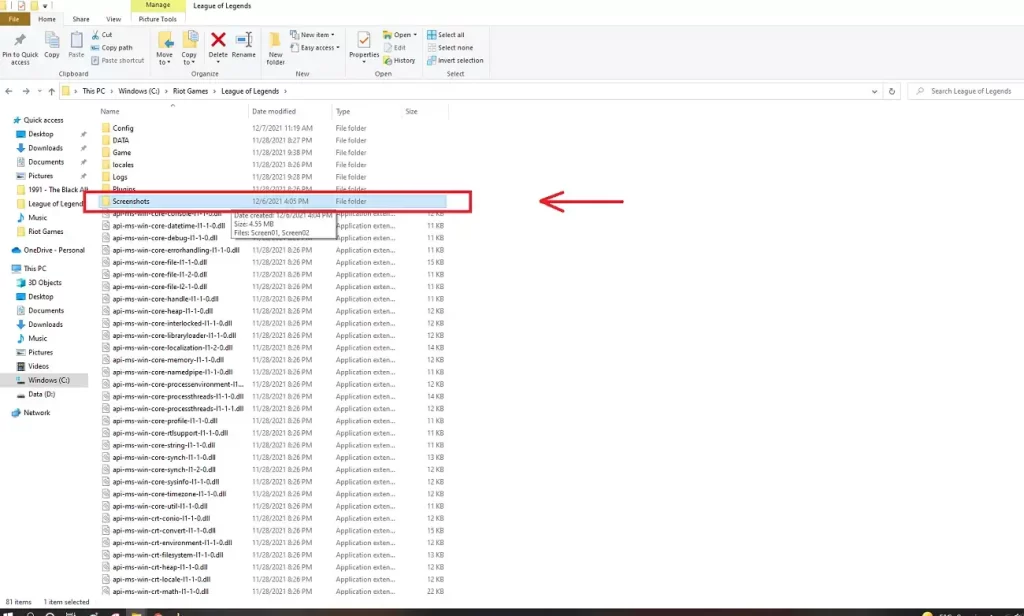
Самый быстрый способ сделать снимок экрана в League of Legends - это использовать кнопку F12.
Все, что вам нужно сделать, это нажать кнопку F12 на клавиатуре, находясь в живом матче. Игра сохранит этот момент в качестве скриншота с типом элемента PNG.
Зайдите в свои бутылки> League of Legends> Screenshots Powder, чтобы найти свои скриншоты LOL. Все ваши скриншоты будут храниться там.
Одной из проблем, которую многие люди используют этот метод, является мгновенное отставание. В зависимости от вашего ПК, вы можете испытать падение FPS , когда нажимаете кнопку F12. Это длится всего секунду, так что это может быть не большой проблемой для вас.
Тем не менее, наличие полного падения FPS, как это, во время игры League of Legends часто неприемлемо. И я, конечно, не могу порекомендовать вам нажимать F12, когда вы в командном бою, так как вы, скорее всего, проиграете.
К счастью, второй метод снимка экрана в LOL не имеет этой проблемы.
Читайте также: Как воспроизвести пропустить учебник в LOL?
Как сделать скриншот в LOL: используйте кнопку экрана печати
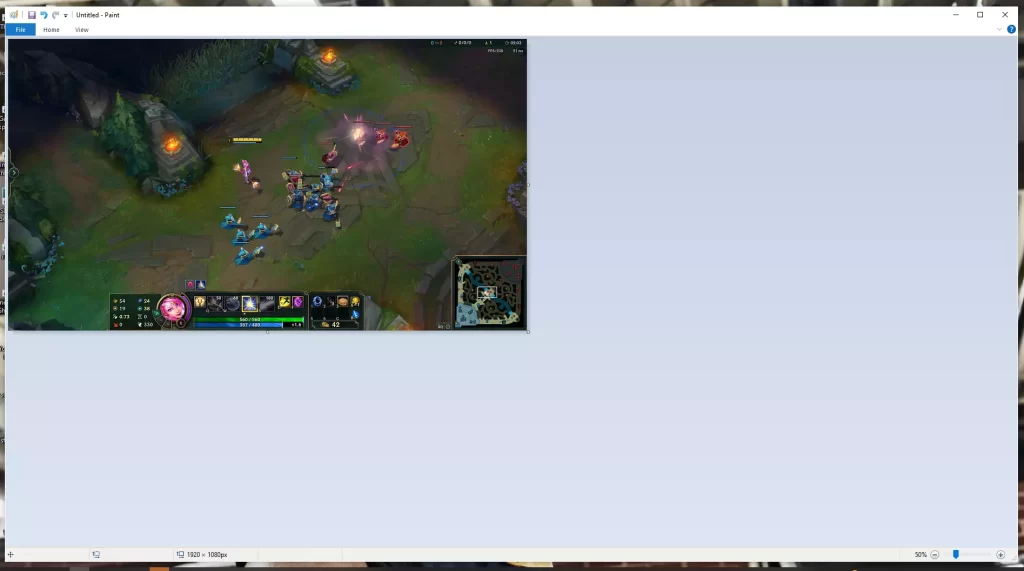
Кнопка экрана печати - это способ сделать снимок экрана, независимо от того, что вы делаете на своем компьютере. Это также включает в себя League of Legends, но скриншоты не появляются автоматически в определенных папках.
Вместо этого вам также нужно использовать программу краски.
Вот учебные шаги о том, как сделать снимок экрана в League of League of League, используя кнопку экрана печати и программу краски:
- Быть в матче лиги легенд.
- Нажмите кнопку «Печать экрана» на клавиатуре.
- Откройте краску на своем компьютере после матча (или используйте вкладку ALT во время игры).
- Нажмите Ctrl V на клавиатуре, чтобы вставить скриншот в краску.
- Выйдите и сохраните свой прогресс.
- Найдите скриншот на рабочем столе.
Как видите, при использовании этого метода есть немного больше свободы. Прежде всего, ваш экран не замерзает на секунду, даже если вы нажмете кнопку экрана печати в командной борьбе.
И во -вторых, вы можете подождать, пока матч не будет сделан, чтобы открыть краску и сохранить свой скриншот.
Конечно, если вы хотите сделать более одного скриншота во время игры в одном и том же матче, вам придется пойти в Alt вкладка и сохранить их в краске один за другим.
Имейте в виду, что использование кнопки экрана печати несколько раз стирает все предыдущие скриншоты, если вы не сохранили их.
Вы можете вставить только последнюю команду экрана печати в краску, так что будьте осторожны.
Читайте также: Как смотреть повторные повторные старые повторения в Лиге легенд?
Заключение
Мой предпочтительный способ сделать снимок экрана в League of Legends - это метод печати экрана.
Если я хочу быстро что -нибудь в игре, чтобы показать это своим друзьям, я делаю кнопку на экране печати.
Позже, когда игра закончена, я открываю краску и вставляю свой скриншот. Тогда я просто делюсь изображением.
Конечно, вы также можете использовать метод F12, так как его проще и проще. Но будьте осторожны с использованием кнопки в моментах сцепления, таких как командные бои.
Я надеюсь, что это руководство помогло вам понять, как сделать снимок экрана в League of Legends!
Читайте также: Как отключить VSYNC в League of Legends?

